如何阻止 Spotify 在启动时打开
Spotify 是一个非常有用的应用程序,用户很少能发现应用程序中的缺陷。 但是一些自动保存在 Spotify 桌面应用程序中的选项可能会激怒用户,并且可以成为真正的耐心测试者。 一种这样的选择是当用户打开他们的计算机时,Spotify 应用程序会自动打开。 社区肯定会制作此功能以提供良好的音乐流媒体体验,但大多数时候这对 Spotify 用户来说是个问题。
因此,我们在这里提供了阻止 Spotify 在 Windows 和 Mac 上启动时打开的方法,以使您对 Spotify 的体验更加满意。
同样在 AMediaClub: 如何将 Spotify 歌曲下载到 MP3
Contents [show]
在 Windows PC 上禁用 Spotify 自动启动
对于 Windows 用户,有 2 种方法可以关闭 Spotify 应用程序自动启动。
方法 1:使用 Spotify 应用程序
备注: Mac 用户也可以使用此方法。
Spotify 应用程序本身提供了禁用 Spotify 应用程序自动启动的密钥,但它非常隐藏。 因此,您可以通过以下方式找到它。
1. 首先在您的桌面上启动 Spotify 应用程序。
2.应用打开后,点击 菜单图标 在顶部,然后选择 设置 选项。 (您也可以按 按Ctrl + P 直接打开 设置.)
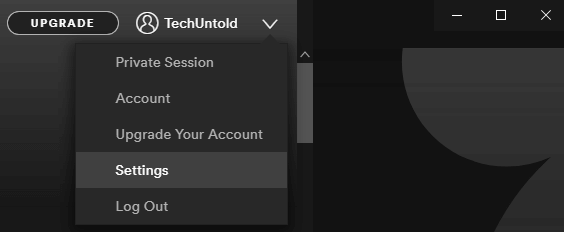
3.现在向下滚动到底部并单击 显示高级设置.

4.向下滚动一点并找到选项 登录电脑后自动打开 Spotify. 它将在 启动和窗口行为 部分。
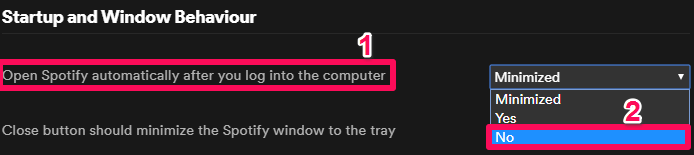
5.点击选项前面的下拉图标,最后选择 没有.
而已。 现在,当您打开笔记本电脑或台式机时,Spotify 应用程序将永远不会打开。 您可以随时撤消设置。 只需按照相同的步骤并单击“是”或“最小化”选项。
方法二:使用任务栏
如果您不想打开 Spotify,那么这是另一种可以完成这项工作的方法,而且无需任何 Spotify 应用程序的参与。 此方法使用任务管理器。 此外,Windows 7 和 8/10 的步骤略有不同。
备注: 如果您已经使用第一种方法禁用了 Spotify 自动启动,您将无法按照下面给出的方法进行操作,因为禁用 Spotify 的选项将不再可用。
对于Windows 7
1. 在“开始”选项中给出的搜索栏中,键入 MSConfig中 并选择出现的配置选项。
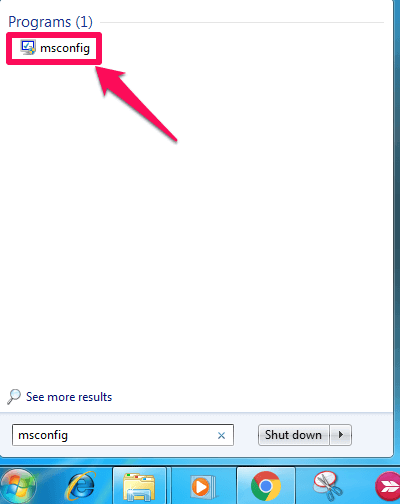
2. 之后,选择 创业公司 系统配置窗口的选项卡。
3.现在可能会出现各种应用程序和软件,其中一些被选中而另一些未被选中。
4.找到 Spotify 现在应用程序,取消选中复选框并单击 OK.
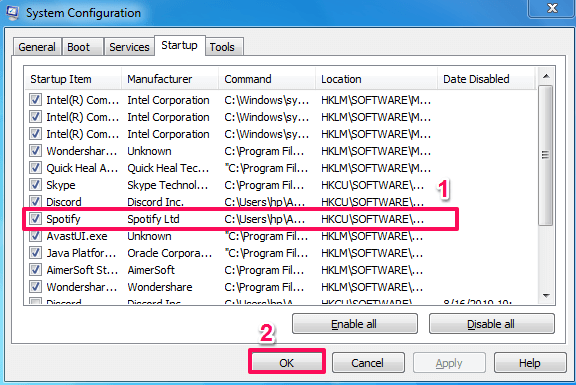
5. 最后,重新启动您的 PC 以实施更改。
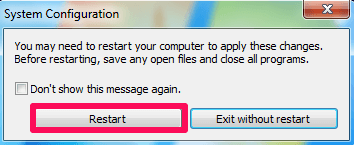
适用于 Windows 8 和 10
1.首先,打开系统上的任务管理器。 您可以使用 搜索、 底部的选项或右键单击任务栏并找到任务管理器。 您也可以通过按 alt + ctrl + 删除 按钮,然后选择任务管理器。
2. 在下一步中,跳转到 创业公司 标签。
3. 现在找到 Spotify 应用程序,单击它,最后选择 关闭 右下角出现的选项。
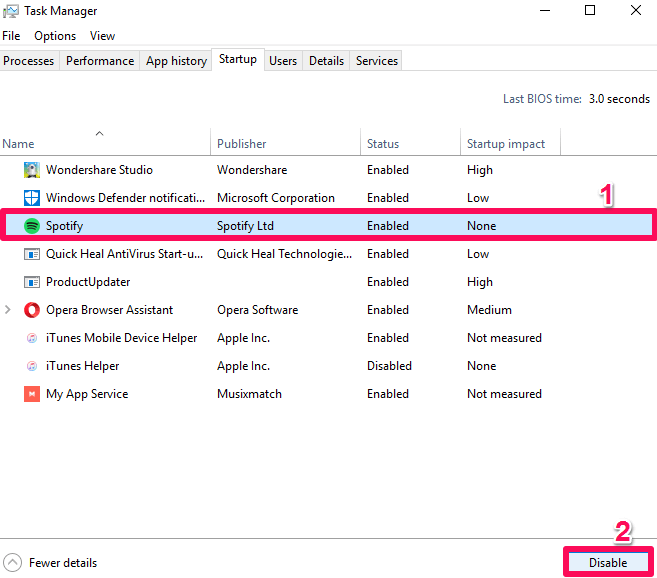
而已。 现在,当您启动计算机时,Spotify 应用程序将永远不会自动打开。
阻止 Spotify 在 Mac 上启动时打开
正如我们在上面的注释中提到的,在 Windows 和 iOS 系统中防止 Spotify 在启动时打开的方法是相同的(当我们使用 Spotify 应用程序时),这里有一些其他的方法来做相同的。
方法 1:使用 Dock
这是完成工作的最简单和最容易的方法。 只需执行几个步骤。
1. 在码头,找到 Spotify 应用程序并右键单击它。
2.现在点击 附加选项 然后取消选中显示的选项 在登录时打开.
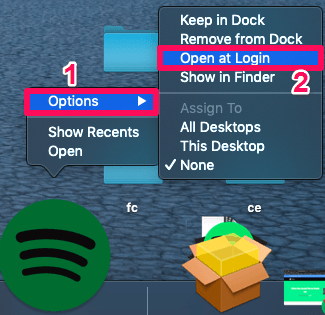 如果您将来改变主意,也可以使用相反的步骤。
如果您将来改变主意,也可以使用相反的步骤。
方法 2:从系统偏好设置
1。 点击 苹果图标 在屏幕的左上角并选择 系统首选项… 之后。
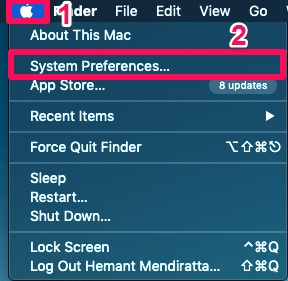
2.在下一步中单击 用户和组.
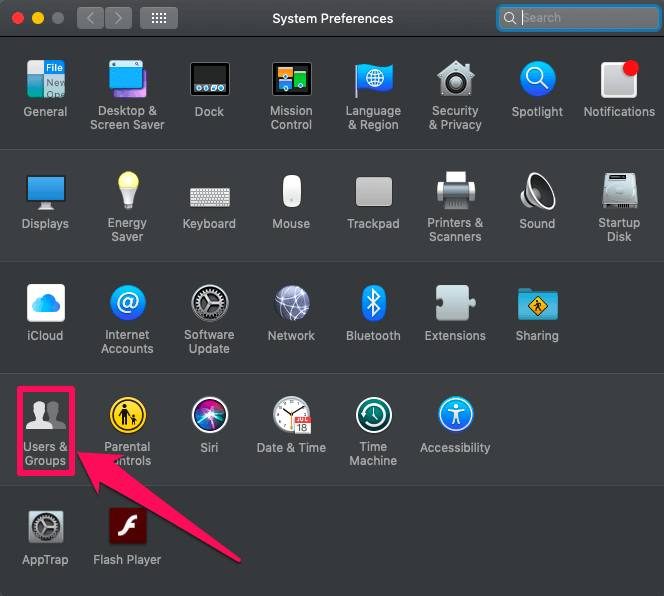
3. 现在跳转到 登录项 由 密码.
4. 找到 Spotify 并点击它。
5. 在最后一步,点击 减号图标 以阻止 Spotify 将来在 Mac 上启动时打开。
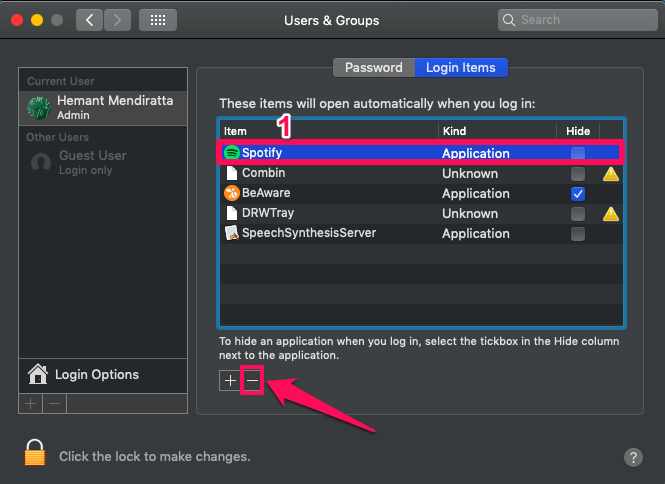
简单的!! 不是吗?
同样在 AMediaClub: 如何显示 Spotify 歌曲的歌词
总结
Spotify 让我们的音乐体验比以前好得多。 此外,它可以解决我们所有的问题,无论大小。 我们需要做的就是花一点时间找到他们的解决方案,就像我们为这个解决方案所做的那样。